phone OPEL ADAM 2015.5 Handbok för infotainmentsystem
[x] Cancel search | Manufacturer: OPEL, Model Year: 2015.5, Model line: ADAM, Model: OPEL ADAM 2015.5Pages: 105, PDF Size: 1.86 MB
Page 9 of 105
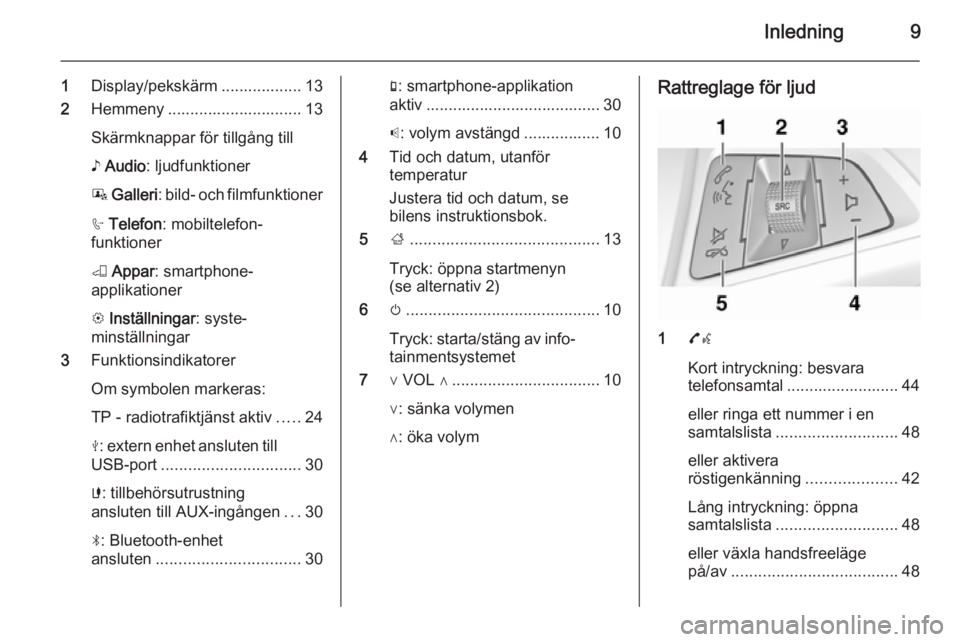
Inledning9
1Display/pekskärm .................. 13
2 Hemmeny .............................. 13
Skärmknappar för tillgång till
♪ Audio : ljudfunktioner
P Galleri : bild- och filmfunktioner
h Telefon : mobiltelefon‐
funktioner
K Appar : smartphone-
applikationer
L Inställningar : syste‐
minställningar
3 Funktionsindikatorer
Om symbolen markeras:
TP - radiotrafiktjänst aktiv .....24
M : extern enhet ansluten till
USB-port ............................... 30
G : tillbehörsutrustning
ansluten till AUX-ingången ...30
N : Bluetooth-enhet
ansluten ................................ 30g: smartphone-applikation
aktiv ....................................... 30
p : volym avstängd ................. 10
4 Tid och datum, utanför
temperatur
Justera tid och datum, se
bilens instruktionsbok.
5 ;.......................................... 13
Tryck: öppna startmenyn
(se alternativ 2)
6 m........................................... 10
Tryck: starta/stäng av info‐
tainmentsystemet
7 ∨ VOL ∧ ................................. 10
∨: sänka volymen
∧: öka volymRattreglage för ljud
1 7w
Kort intryckning: besvara
telefonsamtal ......................... 44
eller ringa ett nummer i en
samtalslista ........................... 48
eller aktivera
röstigenkänning ....................42
Lång intryckning: öppna
samtalslista ........................... 48
eller växla handsfreeläge
på/av ..................................... 48
Page 12 of 105
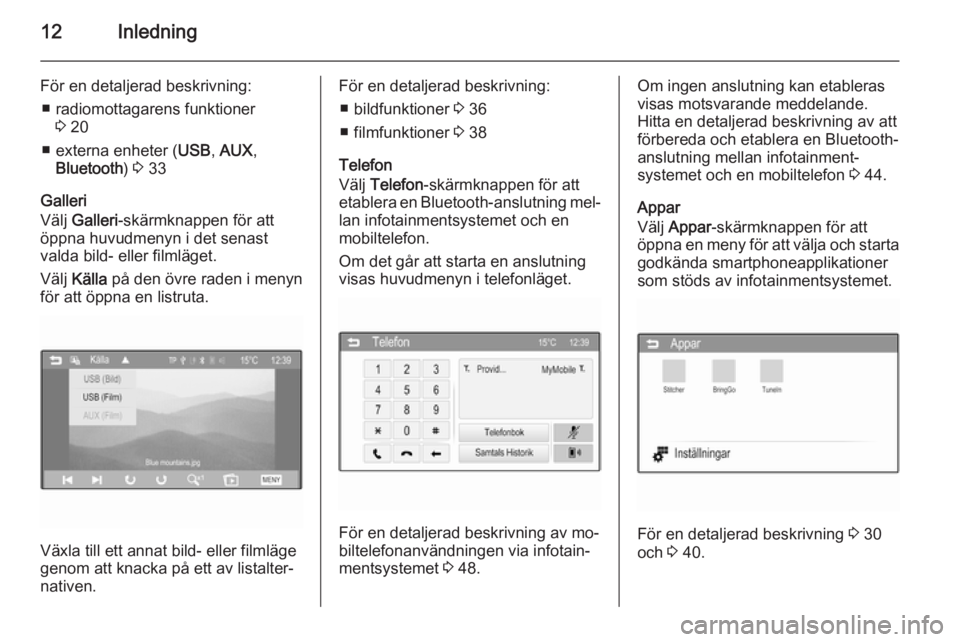
12Inledning
För en detaljerad beskrivning:■ radiomottagarens funktioner 3 20
■ externa enheter ( USB, AUX ,
Bluetooth ) 3 33
Galleri
Välj Galleri -skärmknappen för att
öppna huvudmenyn i det senast
valda bild- eller filmläget.
Välj Källa på den övre raden i menyn
för att öppna en listruta.
Växla till ett annat bild- eller filmläge
genom att knacka på ett av listalter‐ nativen.
För en detaljerad beskrivning:
■ bildfunktioner 3 36
■ filmfunktioner 3 38
Telefon
Välj Telefon -skärmknappen för att
etablera en Bluetooth-anslutning mel‐ lan infotainmentsystemet och en
mobiltelefon.
Om det går att starta en anslutning
visas huvudmenyn i telefonläget.
För en detaljerad beskrivning av mo‐
biltelefonanvändningen via infotain‐
mentsystemet 3 48.
Om ingen anslutning kan etableras
visas motsvarande meddelande.
Hitta en detaljerad beskrivning av att
förbereda och etablera en Bluetooth-
anslutning mellan infotainment‐
systemet och en mobiltelefon 3 44.
Appar
Välj Appar -skärmknappen för att
öppna en meny för att välja och starta
godkända smartphoneapplikationer
som stöds av infotainmentsystemet.
För en detaljerad beskrivning 3 30
och 3 40.
Page 30 of 105
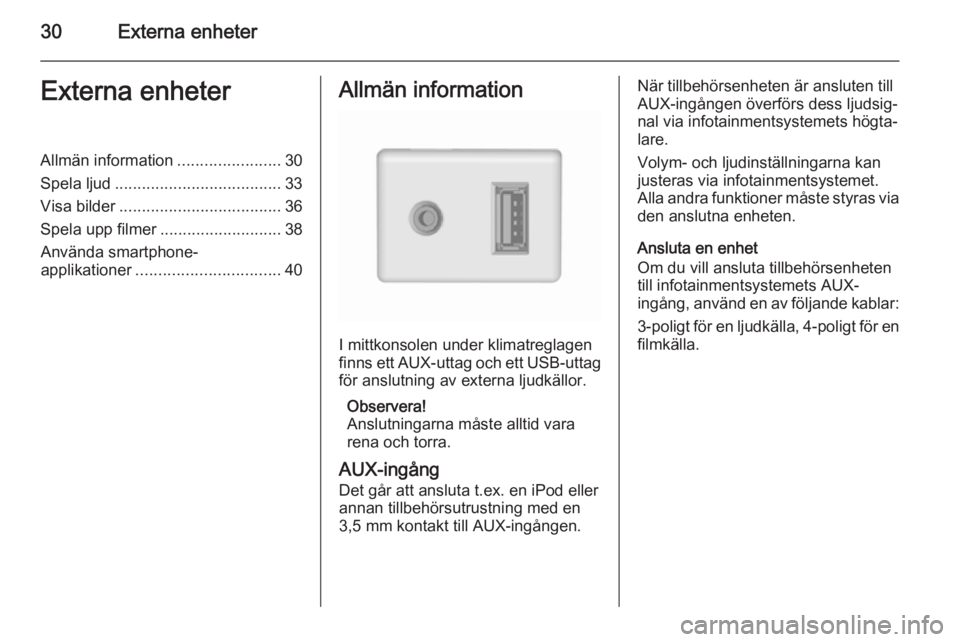
30Externa enheterExterna enheterAllmän information.......................30
Spela ljud ..................................... 33
Visa bilder .................................... 36
Spela upp filmer ........................... 38
Använda smartphone-
applikationer ................................ 40Allmän information
I mittkonsolen under klimatreglagen
finns ett AUX-uttag och ett USB-uttag
för anslutning av externa ljudkällor.
Observera!
Anslutningarna måste alltid vara
rena och torra.
AUX-ingång Det går att ansluta t.ex. en iPod eller
annan tillbehörsutrustning med en
3,5 mm kontakt till AUX-ingången.
När tillbehörsenheten är ansluten till
AUX-ingången överförs dess ljudsig‐
nal via infotainmentsystemets högta‐
lare.
Volym- och ljudinställningarna kan
justeras via infotainmentsystemet.
Alla andra funktioner måste styras via
den anslutna enheten.
Ansluta en enhet
Om du vill ansluta tillbehörsenheten
till infotainmentsystemets AUX-
ingång, använd en av följande kablar:
3-poligt för en ljudkälla, 4-poligt för en
filmkälla.
Page 31 of 105
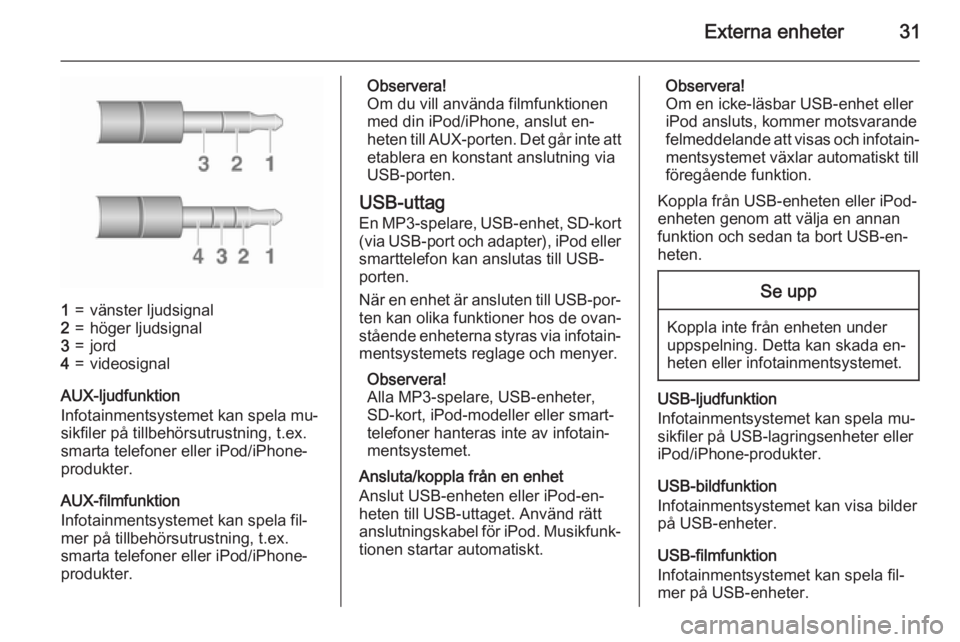
Externa enheter31
1=vänster ljudsignal2=höger ljudsignal3=jord4=videosignal
AUX-ljudfunktion
Infotainmentsystemet kan spela mu‐
sikfiler på tillbehörsutrustning, t.ex.
smarta telefoner eller iPod/iPhone-
produkter.
AUX-filmfunktion
Infotainmentsystemet kan spela fil‐
mer på tillbehörsutrustning, t.ex.
smarta telefoner eller iPod/iPhone-
produkter.
Observera!
Om du vill använda filmfunktionen
med din iPod/iPhone, anslut en‐
heten till AUX-porten. Det går inte att etablera en konstant anslutning via
USB-porten.
USB-uttag En MP3-spelare, USB-enhet, SD-kort
(via USB-port och adapter), iPod eller
smarttelefon kan anslutas till USB-
porten.
När en enhet är ansluten till USB-por‐ ten kan olika funktioner hos de ovan‐
stående enheterna styras via infotain‐ mentsystemets reglage och menyer.
Observera!
Alla MP3-spelare, USB-enheter,
SD-kort, iPod-modeller eller smart‐
telefoner hanteras inte av infotain‐
mentsystemet.
Ansluta/koppla från en enhet
Anslut USB-enheten eller iPod-en‐
heten till USB-uttaget. Använd rätt
anslutningskabel för iPod. Musikfunk‐
tionen startar automatiskt.Observera!
Om en icke-läsbar USB-enhet eller
iPod ansluts, kommer motsvarande
felmeddelande att visas och infotain‐
mentsystemet växlar automatiskt till
föregående funktion.
Koppla från USB-enheten eller iPod-
enheten genom att välja en annan
funktion och sedan ta bort USB-en‐
heten.Se upp
Koppla inte från enheten under uppspelning. Detta kan skada en‐
heten eller infotainmentsystemet.
USB-ljudfunktion
Infotainmentsystemet kan spela mu‐
sikfiler på USB-lagringsenheter eller
iPod/iPhone-produkter.
USB-bildfunktion
Infotainmentsystemet kan visa bilder
på USB-enheter.
USB-filmfunktion
Infotainmentsystemet kan spela fil‐
mer på USB-enheter.
Page 32 of 105
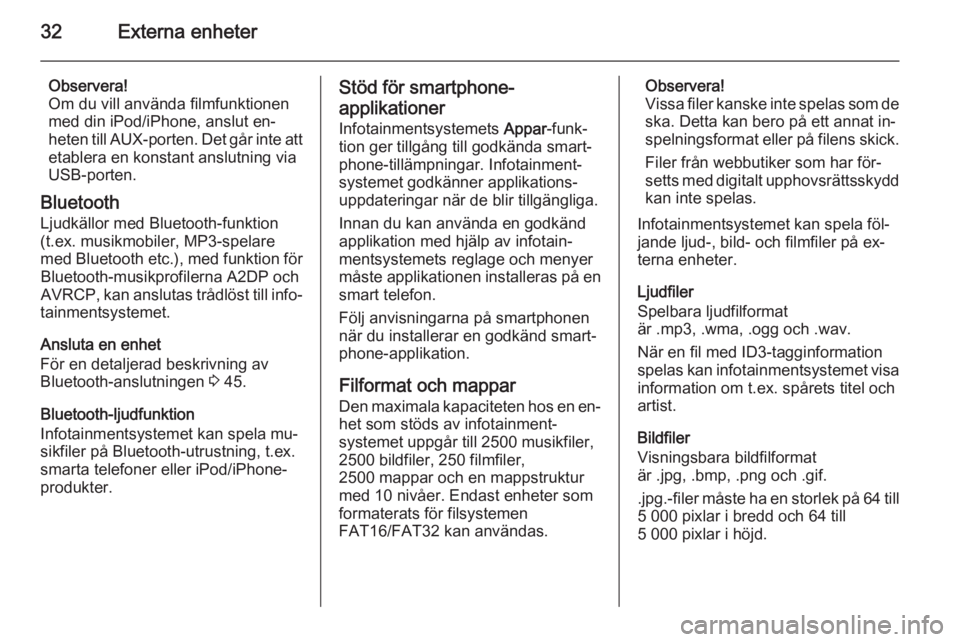
32Externa enheter
Observera!
Om du vill använda filmfunktionen
med din iPod/iPhone, anslut en‐
heten till AUX-porten. Det går inte att etablera en konstant anslutning via
USB-porten.
Bluetooth Ljudkällor med Bluetooth-funktion
(t.ex. musikmobiler, MP3-spelare
med Bluetooth etc.), med funktion för Bluetooth-musikprofilerna A2DP och
AVRCP, kan anslutas trådlöst till info‐
tainmentsystemet.
Ansluta en enhet
För en detaljerad beskrivning av
Bluetooth-anslutningen 3 45.
Bluetooth-ljudfunktion
Infotainmentsystemet kan spela mu‐
sikfiler på Bluetooth-utrustning, t.ex.
smarta telefoner eller iPod/iPhone-
produkter.Stöd för smartphone-
applikationer
Infotainmentsystemets Appar-funk‐
tion ger tillgång till godkända smart‐
phone-tillämpningar. Infotainment‐
systemet godkänner applikations‐
uppdateringar när de blir tillgängliga.
Innan du kan använda en godkänd
applikation med hjälp av infotain‐
mentsystemets reglage och menyer
måste applikationen installeras på en smart telefon.
Följ anvisningarna på smartphonen
när du installerar en godkänd smart‐
phone-applikation.
Filformat och mappar Den maximala kapaciteten hos en en‐
het som stöds av infotainment‐
systemet uppgår till 2500 musikfiler,
2500 bildfiler, 250 filmfiler,
2500 mappar och en mappstruktur
med 10 nivåer. Endast enheter som
formaterats för filsystemen
FAT16/FAT32 kan användas.Observera!
Vissa filer kanske inte spelas som de
ska. Detta kan bero på ett annat in‐
spelningsformat eller på filens skick.
Filer från webbutiker som har för‐
setts med digitalt upphovsrättsskydd kan inte spelas.
Infotainmentsystemet kan spela föl‐
jande ljud-, bild- och filmfiler på ex‐
terna enheter.
Ljudfiler
Spelbara ljudfilformat
är .mp3, .wma, .ogg och .wav.
När en fil med ID3-tagginformation
spelas kan infotainmentsystemet visa
information om t.ex. spårets titel och
artist.
Bildfiler
Visningsbara bildfilformat
är .jpg, .bmp, .png och .gif.
.jpg. -filer måste ha en storlek på 64 till
5 000 pixlar i bredd och 64 till
5 000 pixlar i höjd.
Page 38 of 105

38Externa enheter
Ställ in Ljusstyrka på ett värde mellan
-9 och 9.
Ställ in Kontrast på ett värde mellan
-15 och 15.
Spela upp filmer Du kan visa filmer från en tillbehör‐
senhet som är ansluten till AUX-
ingången eller från en USB-enhet
som ansluts till USB-porten.
Observera!
Om du vill använda filmfunktionen
med din iPod/iPhone, anslut en‐
heten till AUX-porten. Det går inte att etablera en konstant anslutning via
USB-porten.
Observera!
Av säkerhetsskäl är inte filmfunktio‐
nen tillgänglig under körning.
Tillbehörsutrustning
Aktivera AUX-funktionen
Om tillbehörsenheten ännu inte är an‐
sluten till infotainmentsystemet, an‐
slut enheten 3 30. AUX-filmmenyn
visas och filmfilerna spelas upp auto‐
matiskt.Om tillbehörsutrustningen redan är
ansluten:
Vid behov, tryck på ;-knappen och
välj Galleri -skärmknappen för att
öppna den bild- eller filmhuvudmeny
som valdes senast.
Vid behov, välj Källa för att öppna en
listruta och välj sedan AUX (Film) för
att öppna respektive huvudmeny.
Filmfilerna spelas upp automatiskt.
Observera!
Med undantag för volym, ton och
display måste alla funktioner styras
via tillbehörsutrustningen.
Använda AUX-filmmenyn
Peka på MENY för att öppna AUX
Film meny .
För detaljerad information om till‐
gängliga inställningar, se motsvar‐
ande beskrivningar för USB-enheter
nedan.
USB-enhetAktivera USB-enhetsfunktionen
Om USB-enheten inte är ansluten till
infotainmentsystemet än, anslut en‐
heten 3 30 och fortsätt sedan enligt
beskrivningen nedan.
Om USB-enheten redan är ansluten:
Vid behov, tryck på ;-knappen och
välj Galleri -skärmknappen för att
öppna den bild- eller filmhuvudmeny
som valdes senast.
Vid behov, välj Källa för att öppna en
listruta och välj sedan USB (Film) för
att öppna respektive huvudmeny.
Filmfilerna spelas upp automatiskt.
Page 40 of 105
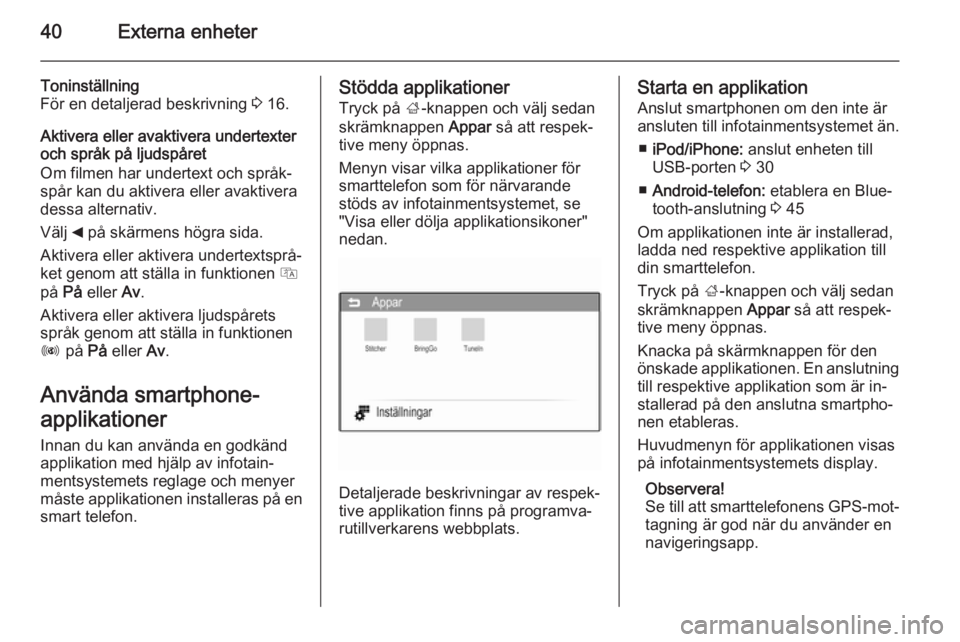
40Externa enheter
Toninställning
För en detaljerad beskrivning 3 16.
Aktivera eller avaktivera undertexter och språk på ljudspåret
Om filmen har undertext och språk‐ spår kan du aktivera eller avaktivera
dessa alternativ.
Välj _ på skärmens högra sida.
Aktivera eller aktivera undertextsprå‐
ket genom att ställa in funktionen Q
på På eller Av.
Aktivera eller aktivera ljudspårets
språk genom att ställa in funktionen
R på På eller Av.
Använda smartphone-
applikationer Innan du kan använda en godkändapplikation med hjälp av infotain‐
mentsystemets reglage och menyer
måste applikationen installeras på en
smart telefon.Stödda applikationer
Tryck på ;-knappen och välj sedan
skrämknappen Appar så att respek‐
tive meny öppnas.
Menyn visar vilka applikationer för
smarttelefon som för närvarande
stöds av infotainmentsystemet, se
"Visa eller dölja applikationsikoner"
nedan.
Detaljerade beskrivningar av respek‐
tive applikation finns på programva‐
rutillverkarens webbplats.
Starta en applikation
Anslut smartphonen om den inte är
ansluten till infotainmentsystemet än.
■ iPod/iPhone: anslut enheten till
USB-porten 3 30
■ Android-telefon: etablera en Blue‐
tooth-anslutning 3 45
Om applikationen inte är installerad,
ladda ned respektive applikation till
din smarttelefon.
Tryck på ;-knappen och välj sedan
skrämknappen Appar så att respek‐
tive meny öppnas.
Knacka på skärmknappen för den
önskade applikationen. En anslutning till respektive applikation som är in‐
stallerad på den anslutna smartpho‐
nen etableras.
Huvudmenyn för applikationen visas
på infotainmentsystemets display.
Observera!
Se till att smarttelefonens GPS-mot‐
tagning är god när du använder en
navigeringsapp.
Page 42 of 105
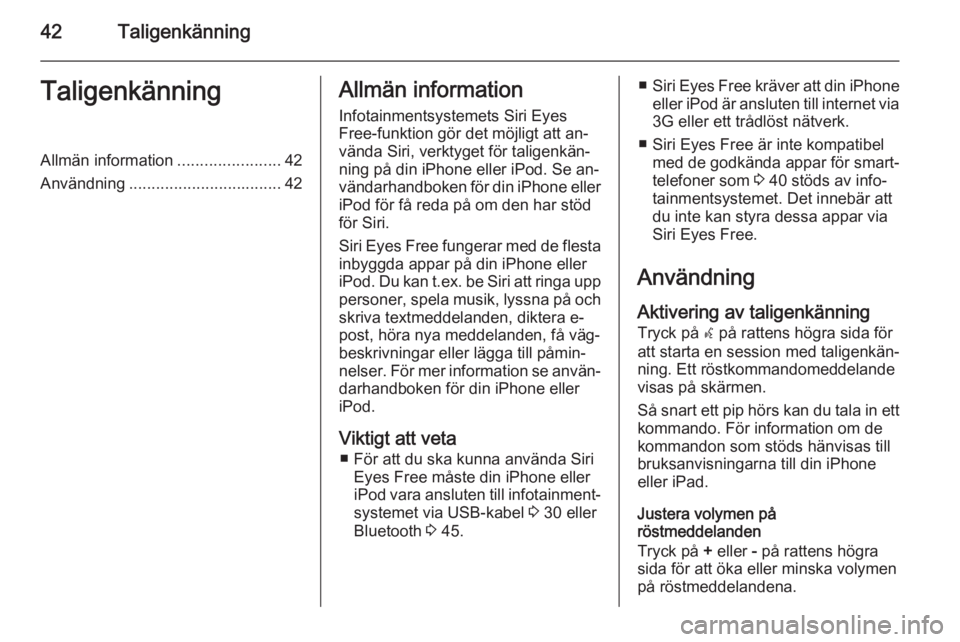
42TaligenkänningTaligenkänningAllmän information.......................42
Användning .................................. 42Allmän information
Infotainmentsystemets Siri Eyes
Free-funktion gör det möjligt att an‐
vända Siri, verktyget för taligenkän‐
ning på din iPhone eller iPod. Se an‐
vändarhandboken för din iPhone eller
iPod för få reda på om den har stöd
för Siri.
Siri Eyes Free fungerar med de flesta
inbyggda appar på din iPhone eller
iPod. Du kan t.ex. be Siri att ringa upp personer, spela musik, lyssna på och skriva textmeddelanden, diktera e-
post, höra nya meddelanden, få väg‐
beskrivningar eller lägga till påmin‐
nelser. För mer information se använ‐
darhandboken för din iPhone eller
iPod.
Viktigt att veta ■ För att du ska kunna använda Siri Eyes Free måste din iPhone eller
iPod vara ansluten till infotainment‐ systemet via USB-kabel 3 30 eller
Bluetooth 3 45.■ Siri Eyes Free kräver att din iPhone
eller iPod är ansluten till internet via
3G eller ett trådlöst nätverk.
■ Siri Eyes Free är inte kompatibel med de godkända appar för smart‐
telefoner som 3 40 stöds av info‐
tainmentsystemet. Det innebär att
du inte kan styra dessa appar via
Siri Eyes Free.
Användning Aktivering av taligenkänningTryck på w på rattens högra sida för
att starta en session med taligenkän‐
ning. Ett röstkommandomeddelande
visas på skärmen.
Så snart ett pip hörs kan du tala in ett
kommando. För information om de
kommandon som stöds hänvisas till
bruksanvisningarna till din iPhone
eller iPad.
Justera volymen på
röstmeddelanden
Tryck på + eller - på rattens högra
sida för att öka eller minska volymen
på röstmeddelandena.
Page 45 of 105
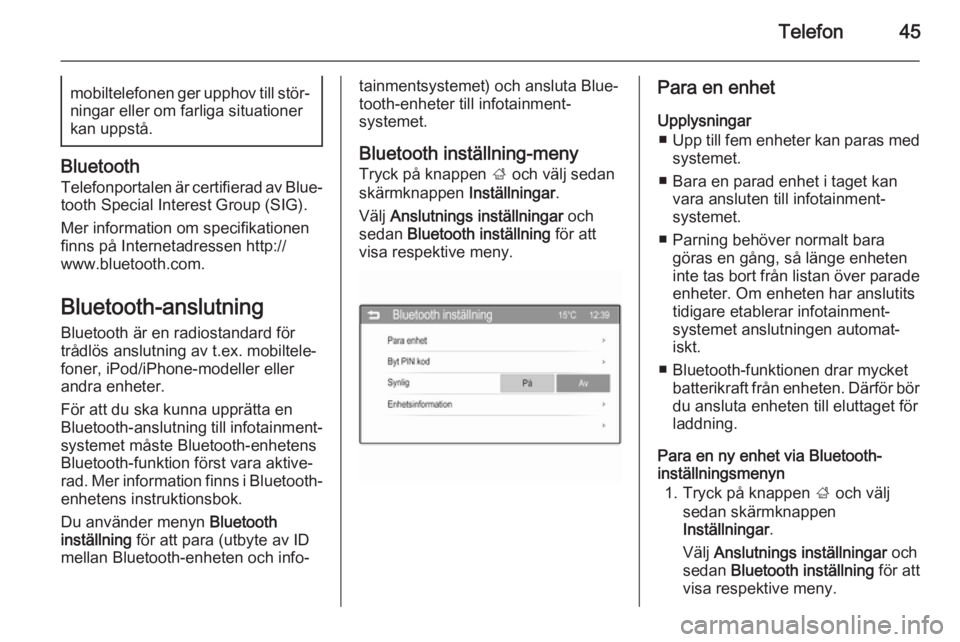
Telefon45mobiltelefonen ger upphov till stör‐
ningar eller om farliga situationer
kan uppstå.
Bluetooth
Telefonportalen är certifierad av Blue‐
tooth Special Interest Group (SIG).
Mer information om specifikationen
finns på Internetadressen http://
www.bluetooth.com.
Bluetooth-anslutning
Bluetooth är en radiostandard för
trådlös anslutning av t.ex. mobiltele‐
foner, iPod/iPhone-modeller eller
andra enheter.
För att du ska kunna upprätta en
Bluetooth-anslutning till infotainment‐ systemet måste Bluetooth-enhetens
Bluetooth-funktion först vara aktive‐
rad. Mer information finns i Bluetooth-
enhetens instruktionsbok.
Du använder menyn Bluetooth
inställning för att para (utbyte av ID
mellan Bluetooth-enheten och info‐
tainmentsystemet) och ansluta Blue‐ tooth-enheter till infotainment‐
systemet.
Bluetooth inställning-meny
Tryck på knappen ; och välj sedan
skärmknappen Inställningar.
Välj Anslutnings inställningar och
sedan Bluetooth inställning för att
visa respektive meny.Para en enhet
Upplysningar ■ Upp till fem enheter kan paras med
systemet.
■ Bara en parad enhet i taget kan vara ansluten till infotainment‐
systemet.
■ Parning behöver normalt bara göras en gång, så länge enheten
inte tas bort från listan över parade
enheter. Om enheten har anslutits
tidigare etablerar infotainment‐ systemet anslutningen automat‐
iskt.
■ Bluetooth-funktionen drar mycket batterikraft från enheten. Därför bördu ansluta enheten till eluttaget för
laddning.
Para en ny enhet via Bluetooth-
inställningsmenyn
1. Tryck på knappen ; och välj
sedan skärmknappen
Inställningar .
Välj Anslutnings inställningar och
sedan Bluetooth inställning för att
visa respektive meny.
Page 54 of 105
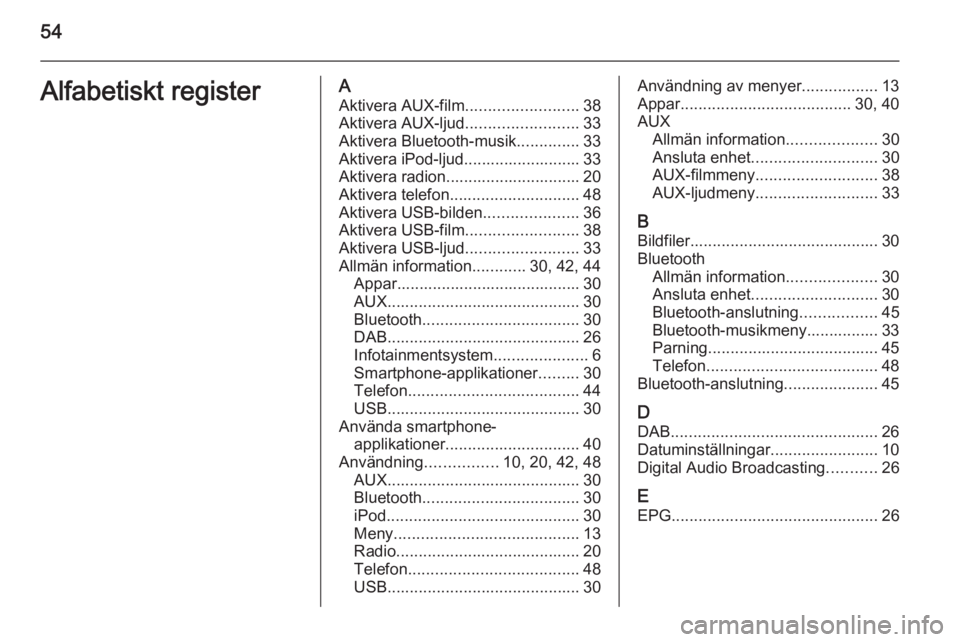
54Alfabetiskt registerAAktivera AUX-film .........................38
Aktivera AUX-ljud .........................33
Aktivera Bluetooth-musik ..............33
Aktivera iPod-ljud.......................... 33
Aktivera radion.............................. 20
Aktivera telefon ............................. 48
Aktivera USB-bilden .....................36
Aktivera USB-film .........................38
Aktivera USB-ljud .........................33
Allmän information ............30, 42, 44
Appar......................................... 30 AUX ........................................... 30
Bluetooth ................................... 30
DAB ........................................... 26
Infotainmentsystem .....................6
Smartphone-applikationer .........30
Telefon ...................................... 44
USB ........................................... 30
Använda smartphone- applikationer .............................. 40
Användning ................10, 20, 42, 48
AUX ........................................... 30
Bluetooth ................................... 30
iPod ........................................... 30
Meny ......................................... 13
Radio ......................................... 20
Telefon ...................................... 48
USB ........................................... 30Användning av menyer.................13
Appar ...................................... 30, 40
AUX Allmän information ....................30
Ansluta enhet ............................ 30
AUX-filmmeny ........................... 38
AUX-ljudmeny ........................... 33
B Bildfiler .......................................... 30
Bluetooth Allmän information ....................30
Ansluta enhet ............................ 30
Bluetooth-anslutning .................45
Bluetooth-musikmeny................ 33
Parning ...................................... 45
Telefon ...................................... 48
Bluetooth-anslutning .....................45
D
DAB .............................................. 26
Datuminställningar ........................10
Digital Audio Broadcasting ...........26
E EPG .............................................. 26